Siapa di antara kita yang pernah mengalami momen frustrasi saat mencoba menghubungkan laptop ke proyektor, tetapi tiba-tiba layar laptop malah gelap? Ya, itu adalah hal yang umum terjadi, dan kamu tidak sendirian. Dalam artikel ini, kita akan membahas cara menyambungkan laptop ke proyektor dengan baik dan benar, serta beberapa tips praktis agar kamu tidak lagi terganggu oleh masalah serupa.
Gambar Laptop Tidak Muncul di Proyektor

Salah satu masalah yang paling umum adalah ketika laptop tidak dapat terhubung dengan proyektor. Ada beberapa hal yang perlu kamu cek. Pertama, pastikan kabel yang digunakan untuk menghubungkan laptop dan proyektor terpasang dengan baik. Biasanya, kita menggunakan kabel VGA atau HDMI. Jika kabel terlihat baik, coba ganti port di proyektor atau laptop untuk memastikan bahwa bukan port yang bermasalah.
Selain itu, pastikan juga proyektor dalam keadaan hidup dan tidak dalam mode 'standby'. Beberapa proyektor juga memiliki fitur untuk beralih antara sumber input, seperti dari HDMI ke VGA. Pastikan kamu telah memilih sumber yang tepat.
Cara Menyambungkan Laptop ke Proyektor
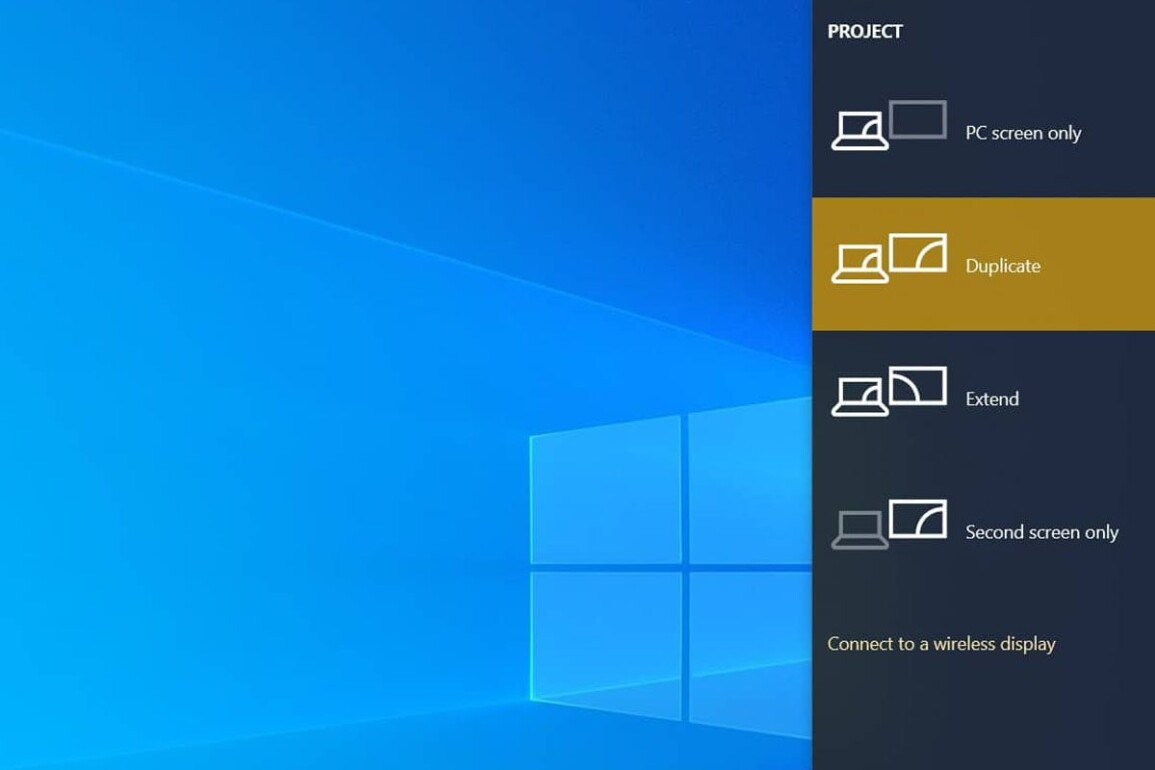
Setelah memastikan semua kabel terpasang dengan baik, berikut adalah langkah-langkah menyambungkan laptop ke proyektor:
- Siapkan Alat: Siapkan laptop dan proyektor, serta pastikan proyektor sudah dinyalakan.
- Koneksikan Kabel: Colokkan kabel VGA atau HDMI dari laptop ke proyektor.
- Aktifkan Mode Proyeksi: Di laptop, tekan tombol Windows + P. Ini akan memperlihatkan pilihan untuk layar yang ingin kamu gunakan.
- Pilih Opsi: Pilih 'Duplikat' jika kamu ingin menampilkan layar yang sama di proyektor, atau 'Perpanjang' jika kamu ingin menggunakan proyektor sebagai layar kedua.
- Sesuaikan Resolusi: Jika tampilan tidak memuaskan, cek pengaturan resolusi di laptop untuk mendapatkan hasil terbaik.
Sekarang, kamu sudah siap untuk mempresentasikan atau menonton film di layar besar! Namun, ada beberapa hal yang perlu diperhatikan. Misalnya, jangan lupa mengecek volume di laptop dan proyektor jika kamu memutar video yang membutuhkan audio. Kadang-kadang, proyektor tidak mengeluarkan suara meskipun gambarnya terlihat bagus.
Terakhir, jika kamu sering menggunakan proyektor, sangat disarankan untuk memiliki alat seperti adapter atau converter sebagai cadangan. Kadang-kadang, port HDMI di laptop bisa jadi tidak kompatibel dengan proyektor yang lebih tua yang hanya menggunakan VGA. Dengan membawa alat ini, kamu akan merasa lebih siap dan terhindar dari masalah konektivitas di tengah presentasi.
Jadi, apakah kamu sudah siap untuk melangkah ke kesempatan berikutnya untuk menggunakan proyektor? Dengan beberapa tips sederhana ini, saya yakin kamu tidak akan mengalami kesulitan lagi saat menyambungkan laptop ke proyektor. Ingat, persiapan adalah kunci, jadi sebelum kamu berangkat, pastikan semua alat sudah siap digunakan!
Thanks for reading Kenapa Laptop Tidak Bisa Nyambung Ke Proyektor. Please share...!

0 Comment for "Kenapa Laptop Tidak Bisa Nyambung Ke Proyektor"